Mi az a mobileszköz-kezelés és hogyan lehet eltávolítani az MDM-et?
Ha egy adott szervezettől kap okostelefont vagy táblagépet, vagy gyártóspecifikus programokon keresztül regisztrálja eszközét, valószínűleg az iPhone vagy Android telefonját zárolja az MDM. Valójában a mobileszközök mindenütt jelen vannak az oktatásban és az üzleti életben. A vállalkozások és az iskolák számos feladathoz támaszkodnak a mobileszközökre. Továbbá, ahogy a távmunka elterjedtté válik, a mobileszközök a szervezetek szerves részévé váltak a termelékenység és a hatékonyság érdekében. Ez az útmutató elmagyarázza, hogy… Mi az MDM?.
OLDAL TARTALMA:
1. rész: Mi az MDM
Az MDM a Mobile Device Management (mobil eszközkezelés) rövidítése. Ez a mobileszközök, például okostelefonok, táblagépek és egyebek adminisztrációját jelenti. Az MDM a 2000-es évek elején jelent meg. A megoldás lehetővé teszi a szervezetek számára, hogy biztonságossá tegyék, figyeljék, kezeljék és érvényesítsék a szabályzatokat az alkalmazottak vagy diákok mobileszközein.
Általában eszközön telepített alkalmazások és konfigurációk, szervezeti szabályzatok és tanúsítványok, valamint háttérinfrastruktúra kombinációjának telepítéséről van szó, amelynek célja a végfelhasználók eszközeinek informatikai felügyeletének egyszerűsítése és javítása.
Számos szervezet MDM-termékekkel és -szolgáltatásokkal felügyeli az eszközöket és az alkalmazásokat. Az adatszegregáció mellett az MDM foglalkozik az e-mailek és dokumentumok védelmével, a vállalati szabályzatok betartatásával és a mobileszközök kezelésével is.
Az MDM segítségével elérhető kezelési feladatok végtelenek, de a gyakori felhasználási módok közé tartoznak:
1. Tömegesen telepítsen támogatott alkalmazásokat, és konfigurálja azokat szükség szerint.
2. Hatékony hibaelhárítást biztosítson, és távoli segítséget kínáljon a felhasználók számára bárhol.
3. Mobileszközök, azok állapotának és adathozzáférésének monitorozása és nyomon követése.
4. Távoli törlési és gyári beállítások visszaállítási parancsok végrehajtása, amelyek megakadályozzák az adatok sérülését, ha az eszközök elvesznek vagy ellopják őket.
5. Szabályozási követelményeknek való megfelelés biztosítása érdekében irányelv-alapú irányítást kell bevezetni.
6. Kezelje az engedélyezőlistán és tiltólistán szereplő alkalmazásokat, terjesszen új alkalmazásokat és frissítéseket, valamint távolítsa el a nem biztonságos alkalmazásokat.
7. Védje mobileszközeit és adatait a rosszindulatú programoktól titkosítás-végrehajtással, beleértve a VPN-konfigurációt is.
8. Kövesse nyomon az eszköz helyzetét GPS, mobilhálózati jel és internetkapcsolat segítségével.
Röviden, az MDM képes biztonságossá tenni az e-maileket, dokumentumokat, böngészőket és alkalmazáskatalógusokat mobileszközökön. Az MDM tartalmazza a MAM-ot (mobilalkalmazás-kezelés), a mobil identitáskezelést és a mobil tartalomkezelést.
2. rész. Miért fontos az MDM
A biztonsági szoftverek egyik kategóriájaként az MDM-megoldások az IT-biztonságra és az eszközkezelésre összpontosítanak. A fő cél a mobileszközök működésének és biztonságának optimalizálása egy szervezeten belül.
1. Növelje a termelékenységet. Egy MDM-megoldással az informatikai rendszergazda egyetlen gombnyomással elvégezheti az alkalmazásfrissítéseket és egyéb feladatokat. Számos iparágban növeli a termelékenységet. Az MDM biztosítja, hogy a munka és a magánélet elkülönüljön a mobileszközökön. A szervezetek mindig produktívak maradhatnak.
2. Csökkentse az informatikai költségeket. Az MDM-megoldással rendelkező szervezetek többsége jó megtérülésről számol be. Ez megtakaríthatja az informatikai költségeket, mivel a vezetőség felügyeli az összes mobileszközt, beleértve az adatbiztonságot és az informatikai támogatást is. Ez hatékonyan csökkenti az informatikai erőforrások költségeit.
3. A hálózati és adatbiztonság fokozása. Az MDM-megoldás átfogó mobileszköz-szabályzatot tartalmaz az általános kiberbiztonsági stratégia részeként, amely felvázolja a szervezet okostelefonjainak és táblagépeinek elfogadható használatát, beleértve az IT-biztonságot, az adatvédelmet és az alkalmazáshasználati irányelveket. Ezenkívül a szabályzatot az IT-, biztonsági és üzleti érdekelt felek rendszeresen felülvizsgálhatják.
4. Egyszerűsítse az eszközkezelést távolról. Az adminisztrátorok az MDM segítségével gyorsan konfigurálhatják az új alkalmazottak mobileszközeit. Ezenkívül ez egy kényelmes módja az összes regisztrált mobileszköz kezelésének egyetlen webes konzol segítségével. Ezenkívül a rendszergazdák vezérelhetik és kezelhetik a földrajzi helymeghatározást, az adatfelhasználást és a hálózaton belüli további eszközöket.
5. Alkalmazások telepítésének és frissítésének vezérlése. Egy MDM-megoldással a rendszergazdák szabályozhatják az alkalmazások tiltólistáját és fehérlistáját. Más szóval, a tagok csak az engedélyezőlistán szereplő alkalmazásokat telepíthetik. Ráadásul néhány szükséges alkalmazás előre telepítve van az MDM-megoldáson keresztül. Továbbá a rendszergazdák telepíthetik az alkalmazásfrissítéseket a hálózaton lévő összes eszközre.
6. A nap 24 órájában, a hét minden napján kínáljon informatikai támogatást. A mobileszközök nem tökéletesek, és különféle szoftverhibák léphetnek fel rajtuk. Egy MDM-megoldás segítségével a tagok állandó támogatással gyorsan elháríthatják a szoftverproblémákat, valamint a hibaelhárítás után helyreállíthatják az adatokat.
7. Képezze az alkalmazottakat. A személyes képzéssel ellentétben a mobileszközök lehetővé teszik az alkalmazottak számára, hogy bárhol folytathassák fejlődésüket egy felhőalapú MDM-megoldás segítségével.
8. Feladatok kiosztása minden diák számára. A tanárok a MDM-megoldásokon keresztül feladatokat, házi feladatokat, értesítéseket és egyéb információkat is kioszthatnak az összes diáknak.
3. rész. Hogyan működik
Az MDM jobb megértése érdekében nézzük meg, hogyan működik. Egy MDM megoldás általában két különálló összetevőből áll. Az egyik oldal egy MDM szerverkezelő konzol, amely a szervezet adatközpontjában található. Lehetővé teszi a rendszergazdák számára a szabályzatok konfigurálását, kezelését és betartatását. A másik oldal egy MDM ügynök, amely fogadja és végrehajtja ezeket a szabályzatokat a hálózaton belüli összes mobileszközön.
4. rész. Hogyan használható az MDM
Az MDM használatának munkafolyamata néhány lépésből áll, beleértve a regisztrációs és konfigurációs profilokat, a felügyeletet, a hasznos adatokat és a deklarációkat. Az alábbiakban bemutatjuk az MDM használatának teljes munkafolyamatát.
Lépés 1. Regisztráció az MDM-mel
A szervezet tulajdonában lévő eszközök automatikusan regisztrálhatók az MDM-be a sorozatszámokon keresztül. Az iPhone és iPad eszközök például automatikus eszközregisztrációval vagy eszközregisztrációval regisztrálhatók az MDM-be. A felhasználó tulajdonában lévő eszközök felhasználói regisztrációval regisztrálhatók.
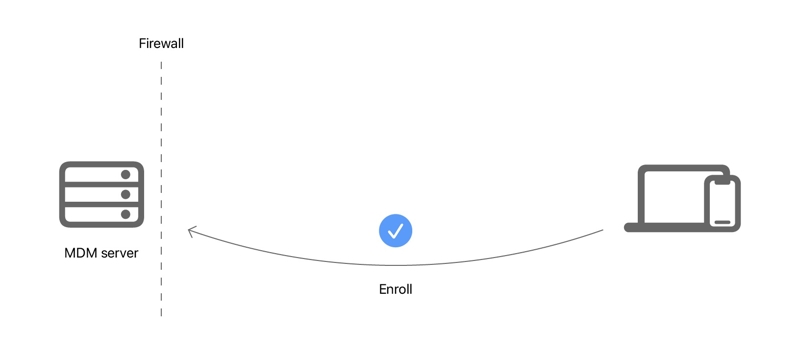
Lépés 2. MDM profil telepítése
A regisztrációs folyamat során az eszközök letöltik és telepítik az MDM-profilt. Ha a telepítés nem történik meg automatikusan, az MDM-rendszergazdák manuálisan is telepíthetik a profilt.
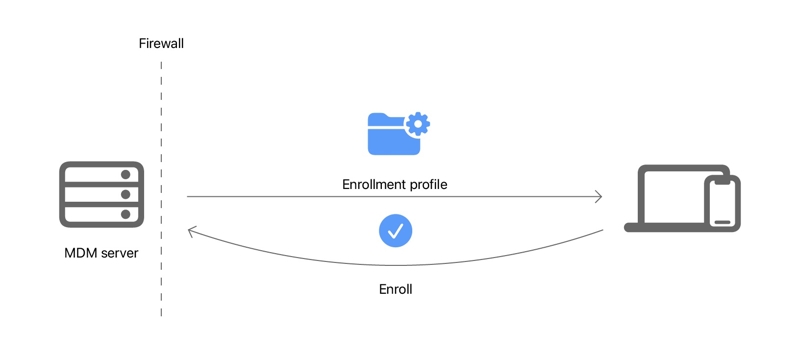
Lépés 3. Értesítse az eszközt
Ezután az MDM-kiszolgáló sorba állít egy parancsot az eszközök számára, és értesítést küld. Az MDM ezután folyamatos kommunikációt tart fenn az eszközökkel nyilvános vagy privát hálózatokon keresztül.
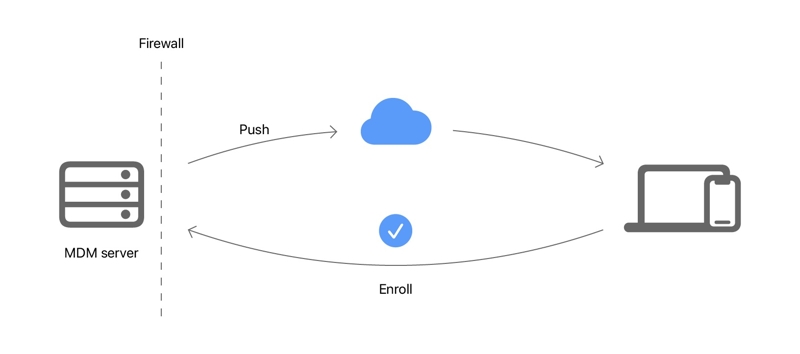
Lépés 4. Lépjen kapcsolatba a szerverrel
Miután az eszközök megkapják az értesítést, ők is kapcsolatba léphetnek az MDM-kiszolgálóval.
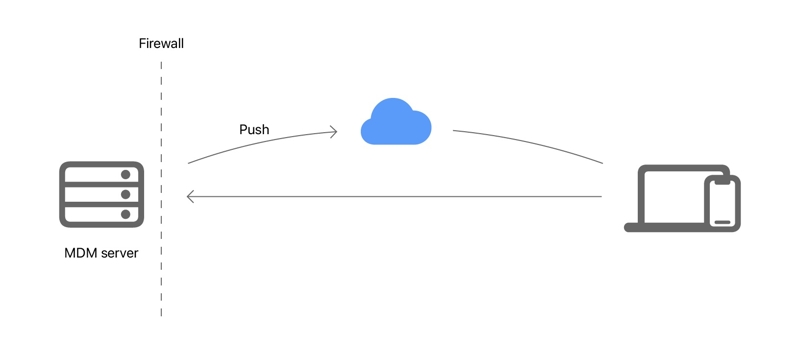
Lépés 5. Tartalom szállítása
A mobileszközök most csatlakoznak az MDM-kiszolgálóhoz. A rendszergazdák telepíthetnek alkalmazásokat, frissíthetnek alkalmazásokat, és információkat küldhetnek a várólistán lévő parancs segítségével.
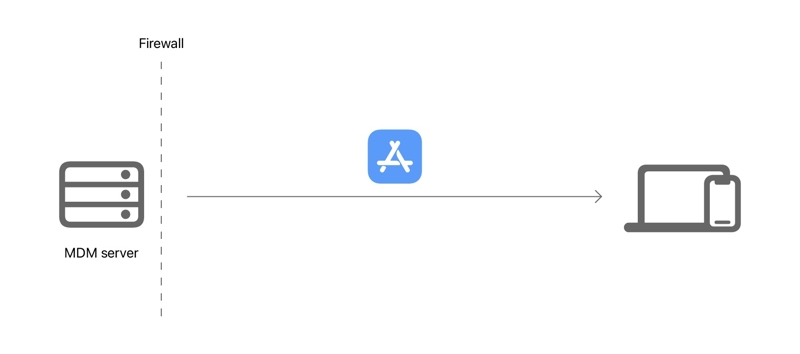
Lépés 6. nyilatkozatok
A deklarációk olyan hasznos adatok, amelyek az MDM-kiszolgáló által meghatározott és az eszközöknek küldött szabályzatokat képviselik. A deklarációk négy típust tartalmaznak: konfigurációk, eszközök, aktiválások és kezelés.
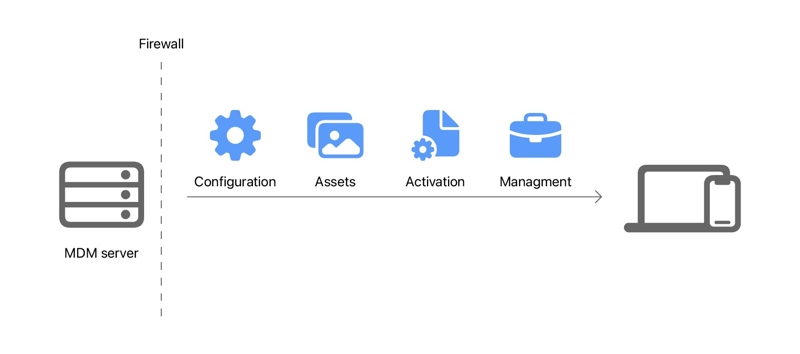
5. rész. Távolítsa el az MDM-et Androidról és iPhone-ról
Ha elhagyott egy szervezetet vagy végzett a szakmában, érdemes lehet eltávolítani az MDM-et az eszközéről, hogy rugalmasabban használhassa azt személyes célokra, korlátozások nélkül. Elmagyarázzuk, hogyan távolíthatja el az MDM Mobile Device Management szolgáltatást.
Az MDM eltávolítása Androidról a Beállításokban
Eltávolíthatja az MDM ügynököt Android-telefonjáról, és feloldhatja a korlátozásokat. Ehhez azonban szükség lehet a rendszergazdai engedélyre vagy ellenőrző kódra az eltávolítási folyamat során.
Lépés 1. Nyisd meg a Beállítások alkalmazást az alkalmazástálcáról, görgess le, és menj a következőhöz: Zárolja a képernyőt és a biztonságot, Biztonság, vagy a vonatkozó opciót.
Lépés 2. Ezután válassza ki a Egyéb biztonsági beállítások lehetőséget, majd érintse meg a lehetőséget Eszközadminisztrátorok.
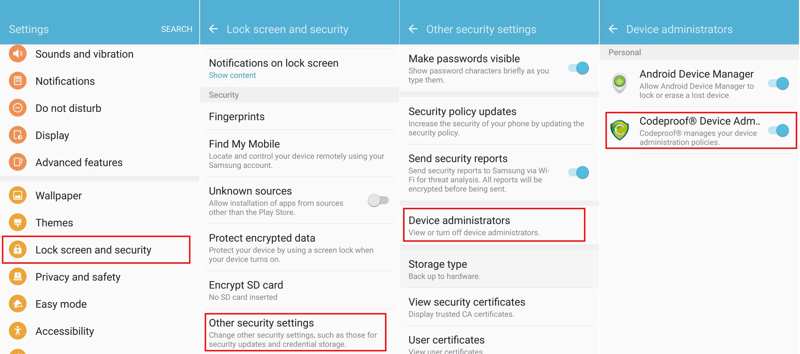
Lépés 3. Keresse meg az MDM rendszergazdai profilt, és kapcsolja ki a kapcsolót. Ha a rendszer kéri, olvassa el a figyelmeztető üzenetet, és koppintson a OK annak megerősítésére.
Lépés 4. Az MDM ügynököt is el kell távolítania Android-eszközéről. Térjen vissza a beállítások app.
Lépés 5. Menjen a Alkalmazási területek lapot választani Alkalmazások menedzser, és koppintson az MDM ügynökalkalmazásra.
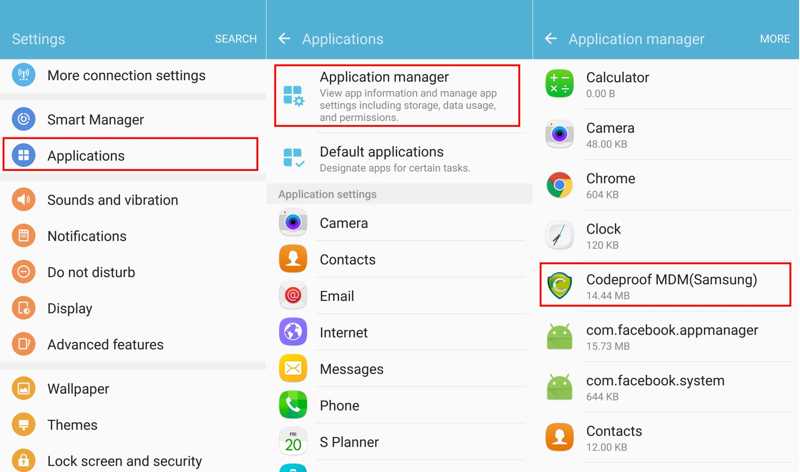
Lépés 6. Végül nyomja meg a gombot Uninstall gombra az MDM eltávolításához Android-eszközéről.
Hogyan távolítsuk el az MDM-et Androidról a gyári beállítások visszaállításával
Ha nem találja az MDM-profilt vagy -ügynököt az eszközén, lehet, hogy gyári beállításokat kell visszaállítania az Androidon. Ne feledje, hogy a gyári beállítások visszaállítása nem érhető el minden MDM által zárolt Android-eszközön.
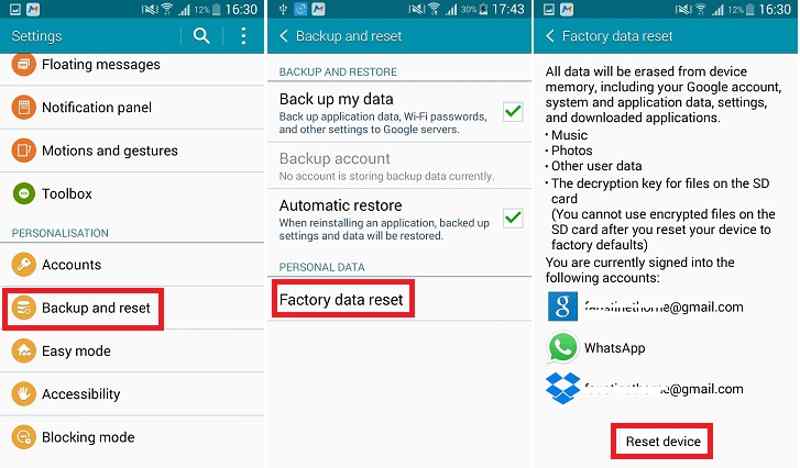
Lépés 1. Futtassa a Beállítások alkalmazást.
Lépés 2. Görgessen lefelé, és válassza ki Biztonsági mentés és visszaállítás.
Lépés 3. Ezután érintse meg a gombot Gyári adatok visszaállítása, olvassa el, hogy mely adatok törlődni fognak, és nyomja meg a A készülék visszaállítása gombra. Ha a rendszer kéri, adja meg Android-jelszavát vagy Gmail-fiókjának hitelesítő adatait.
Tipp: Ha ezek a módszerek nem tudják eltávolítani az MDM-et a telefonjáról, kérje meg az informatikai rendszergazdát, hogy törölje az eszközt az MDM-kiszolgálóról.
Az Apple MDM eltávolítása iPhone/iPad készülékről
A szerződéskötés után eltávolíthatja az Apple MDM-et iPhone-járól vagy iPadjéről a Beállítások alkalmazásban. Ehhez az MDM-rendszergazdák engedélyére és az iPhone jelszavára van szükség. Íme a munkafolyamat.
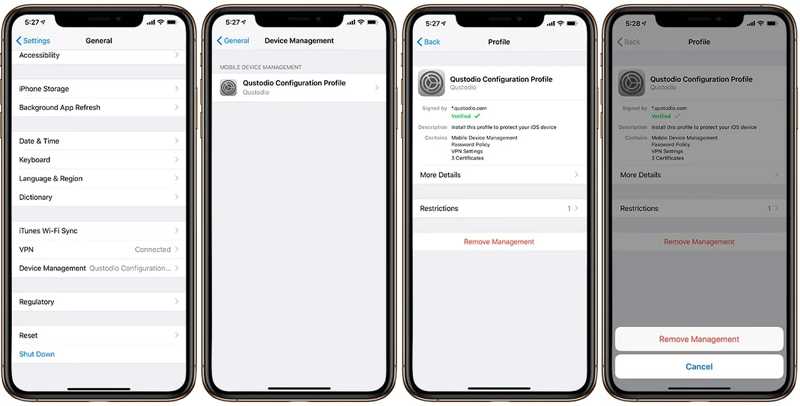
Lépés 1. Nyissa meg a beállítások alkalmazást az iPhone kezdőképernyőjéről.
Lépés 2. Menj a Általános lapot, és válasszon Device Management or Profilok és eszközkezelés.
Lépés 3. Ezután látni fogja az iOS-eszközére telepített MDM-profilt a következő alatt: Mobile Device Management szakaszt. Ezután koppintson a profilra, majd nyomja meg a Kezelés eltávolítása gombot.
Lépés 4. Amikor a rendszer kéri, adja meg iPhone jelszavát, majd koppintson a Kezelés eltávolítása gombot a megerősítéshez. Ha Ön felejtse el iPhone jelszavát, akkor a kombinált telefonszámoddal vagy e-mail címeddel kell visszaállítanod.
Hogyan távolítsuk el az Apple MDM-et iPhone-ról engedély nélkül
Nem minden MDM-profil található meg a Beállítások alkalmazásban. Ha például iskolai vagy céges iOS-eszköze van, amelyen alapértelmezés szerint beépített MDM-profil van, akkor a fenti módszer nem fog működni. Sőt, ha az MDM-adminisztrátorok nem engedélyezik, akkor az MDM-et sem tudja eltávolítani. Apeaksoft iOS feloldó segíthet megkerülni az MDM profilokat ilyen esetekben. Más szóval lehetővé teszi az MDM eltávolítását iPhone vagy iPad készülékéről engedély vagy egyéb korlátozás nélkül.
A legjobb módja az Apple MDM megkerülésének iPhone-ról engedély nélkül
- Egyetlen kattintással eltávolíthatja az MDM-profilt bármely iOS-eszközről.
- Elérhető céges vagy iskolai iPhone vagy iPad készülékekhez.
- Nem törli az eszközén lévő adatokat és személyes beállításokat.
- Kínáljon bónusz funkciókat, például a jelszó eltávolítását.
- Támogassa az iOS legújabb verzióit.
Biztonságos letöltés
Biztonságos letöltés

Íme a lépések az Apple MDM megkerüléséhez iPhone-járól engedély nélkül:
Lépés 1. Az iPhone felismerése
Indítsd el a legjobb MDM eltávolító eszközt, miután telepítetted a számítógépedre. Kompatibilis a Windows 11/10/8/7/XP/Vista rendszerekkel. Van egy másik verzió is Mac OS X 10.7-es vagy újabb rendszerekhez. Ezután csatlakoztasd iPhone-odat a számítógépedhez egy Lightning-kábellel. A szoftver azonnal felismeri az eszközödet.

Lépés 2. A Find My letiltása
Ha az iPhone keresése vagy az iPad keresése le van tiltva az eszközén, ugorjon a következő lépésre. Ha be van kapcsolva, a képernyőn megjelenő utasítások bemutatják, hogyan tilthatja le az iPhone keresése vagy az iPad keresése funkciót. Kövesse az utasításokat az iPhone keresése vagy az iPad keresése letiltásához.
Lépés 3. MDM megkerülése
Ha készen áll, kattintson a Rajt gombra az MDM megkerülésének megkezdéséhez iPhone-on vagy iPaden. Ez eltarthat egy ideig, és a folyamat során az iPhone-t és a számítógépet össze kell kapcsolni. Amikor ez megtörtént, az iOS-eszköz automatikusan újraindul.
Összegzés
Ez az átfogó útmutató elmagyarázta Mit jelent az MDM?, előnyeit, az MDM működését és a megszüntetését. Kövesd az elbeszélésünket, hogy részletesen megismerd ezt a szolgáltatást. Természetesen a szerződéskötés után is eltávolíthatod az MDM-et Android-telefonodról vagy iPhone-odról. Az Apeaksoft iOS Unlocker a tökéletes megoldás az MDM megkerülésére iOS-eszközödön, korlátozások nélkül. Ha további kérdéseid vannak ezzel a témával kapcsolatban, nyugodtan hagyj üzenetet a bejegyzés alatt.
Kapcsolódó cikkek
Ebben a bejegyzésben megosztunk öt egyszerű módszert, amellyel jelszó nélkül és a szülők tudta nélkül kapcsolhatja ki vagy megszegheti a képernyőidő-korlátokat.
Keresett már valaha módot az iPhone feloldására törött képernyő esetén? Ez a bejegyzés 5 egyszerű, de hatékony módszert oszt meg ennek elérésére!
Töltse le az ingyenes iPhone Unlockert, hogy megkerülje a jelszót anélkül, hogy az aktiválási zárba ragadna, távolítsa el az aktivált iPhone-ok Apple ID-jét, és megkerülje a képernyőidőt.
Ha iPhone-ját vagy iPadjét előző iskolája vagy cége zárolta, kövesse lépésenkénti útmutatónkat az MDM egyszerű megkerüléséhez.

